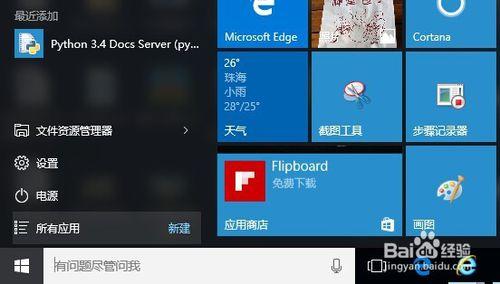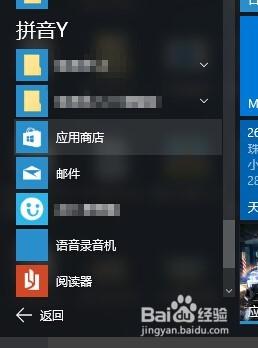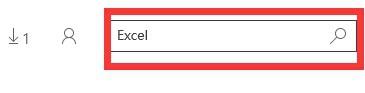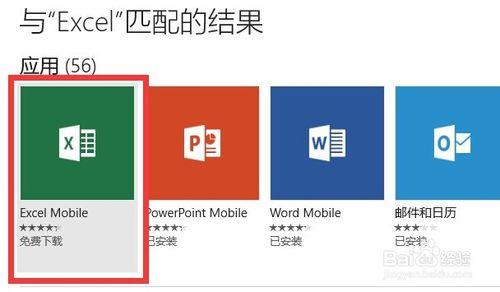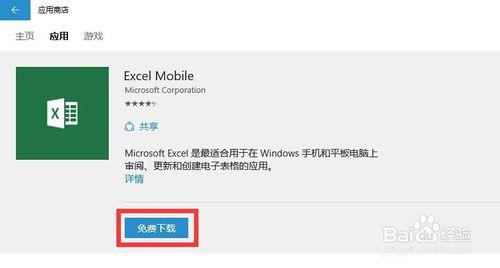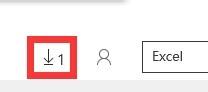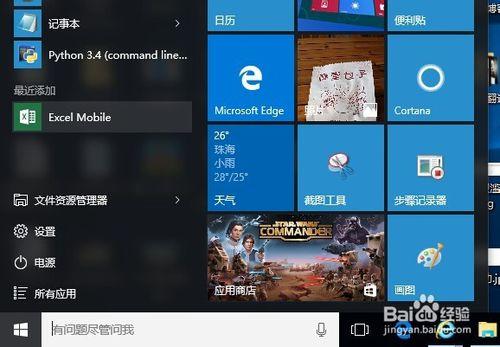在Windows8/8.1上已經可以使用一種叫“應用商店”的應用,而在Windows10中這個老朋友又出現了,怎麼使用Windows10應用商店呢?本經驗將告訴你。
工具/原料
Windows10操作系統
Microsoft賬戶
方法/步驟
所有應用
首先,在屏幕的左下角找到並按下Windows徽標鍵,彈出開始菜單。當然也可以按下鍵盤上的Windows徽標鍵。在彈出來的開始菜單中,點擊“所有應用”,進入應用列表。
應用列表
在Windows10開始菜單的應用列表中,拖動滾動條或者滾動鼠標中鍵(滾輪)來使應用列表到達合適的位置。在“拼音Y”的分類下,找到“應用商店”,並點擊它打開。因為應用商店中會有付費應用,所以您要想打開應用商店,則必須在這臺電腦上登陸您的Microsoft賬戶。如果您沒有微軟賬戶,則可以去現場註冊一個。
搜索
在進入應用商店之後,點擊屏幕右上角的搜索欄,鍵入您要搜索的關鍵字(本經驗以Excel為例)。如果您是觸摸屏用戶,系統會自動彈出虛擬鍵盤。如果您是鍵盤/鼠標用戶,則會進入輸入狀態。輸入完畢後,請按下輸入框旁邊的放大鏡按鈕。
獲得結果
稍等片刻,Windows10應用商店將會排出列表。這一個列表一般以文字的匹配程度為權重。所以一般來說,第一個就是您最想要的應用。在列表中找到您想要的應用後,點擊這個應用的縮略圖,進入到這一個應用的詳情界面。
點擊下載
如圖所示的應用是免費的,則您直接點擊“免費下載”按鈕即可。但是某些應用是付費的,您必須先購買它(Microsoft賬戶使用銀行信用卡進行結算,信用卡請自備)。但是一般付費應用可以以同一個用戶的名義安裝到10臺Windows10設備中(包括但不限於PC、平板、手機)。
查看列表
點擊屏幕頂端的下箭頭,可以進入到下載管理界面,而下箭頭旁邊的數字,則是表明當前執行下載任務的數量。
打開應用
當應用下載完畢後,再次進入開始菜單中。這時,開始菜單中將會出現一項“最新添加”。你可以在這一項找到您剛剛下載的應用。